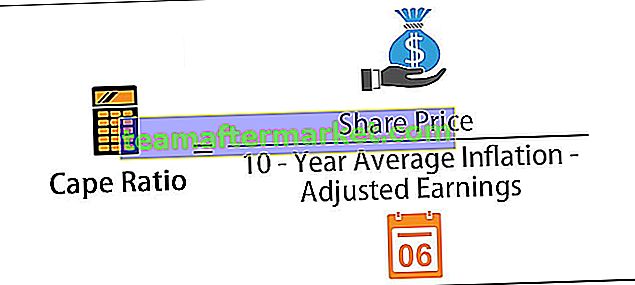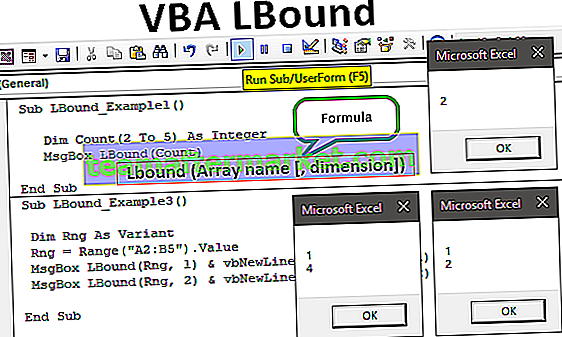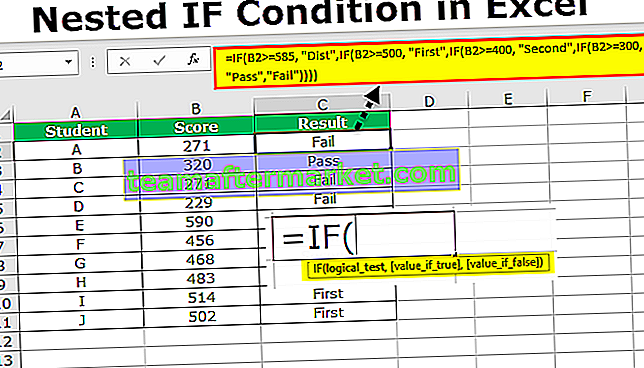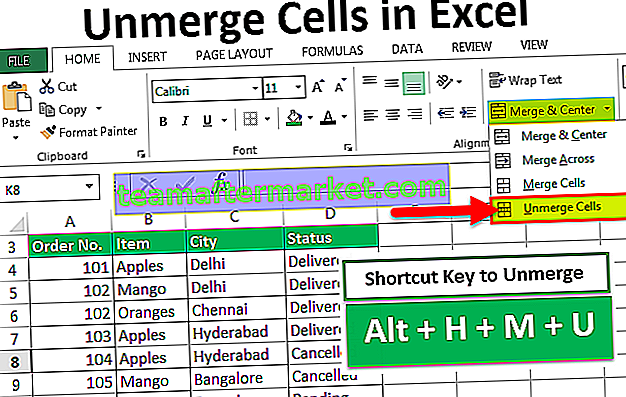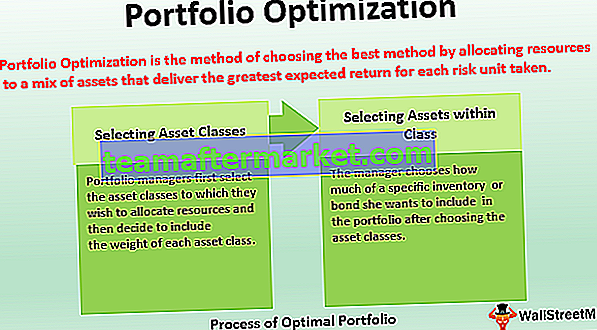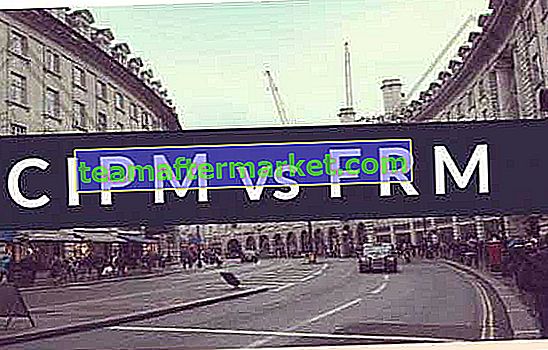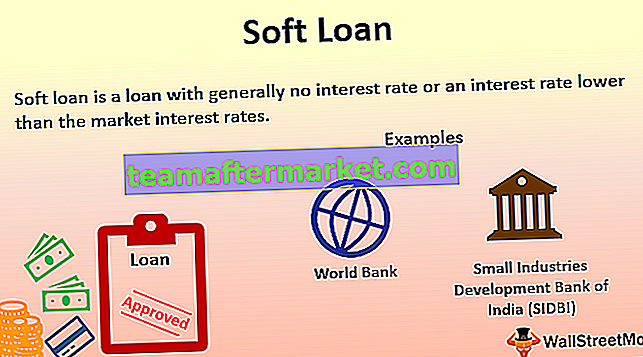Jak przekonwertować kolumny na wiersze w programie Excel?
Można to zrobić na dwa sposoby:
- Metoda wstążki programu Excel
- Metoda myszy
Weźmy poniższy przykład, aby zrozumieć ten proces
Możesz pobrać ten szablon programu Excel do konwersji kolumn na wiersze - Szablon programu Excel do konwersji kolumn na wiersze# 1 Korzystanie ze wstążki programu Excel - Konwertuj kolumny na wiersze za pomocą kopiowania i wklejania
Mamy mądrą lokalizację danych sprzedaży.

Te dane są dla nas bardzo przydatne, ale chcę zobaczyć te dane w porządku pionowym, aby ułatwić porównanie.
Aby to zrobić, wykonaj poniższe czynności:
- Krok 1: Wybierz wszystkie dane i przejdź do zakładki HOME.
- Krok 2: Kliknij opcję Kopiuj w sekcji Schowek. Zobacz poniższy zrzut ekranu. Lub naciśnij klawisz CTRL + C, aby skopiować dane.

- Krok 3: Następnie kliknij dowolną pustą komórkę, w której chcesz zobaczyć dane.
- Krok 4: Kliknij opcję Wklej w sekcji Schowek. Zobacz poniższy zrzut ekranu.

- Krok 5: Otworzy się okno dialogowe Wklej. Wybierz opcję „Transpozycja”, jak pokazano poniżej.

- Krok 6: Konwertuje kolumnę na wiersze i pokaże dane, jak chcemy.
Wynik jest pokazany poniżej:

Teraz możemy umieścić filtr i zobaczyć dane na różne sposoby.
# 2 Używanie myszy - konwertowanie kolumn na wiersze (lub Vise-Versa)
Weźmy inny przykład, aby zrozumieć ten proces.
Mamy niektórych uczniów oceniających dane pod względem danych.

Teraz musimy przekonwertować te dane z kolumn na wiersze.
Aby to zrobić, wykonaj poniższe czynności:
- Krok 1: Wybierz całe dane i kliknij prawym przyciskiem myszy. Otworzy się lista elementów. Kliknij opcję Kopiuj z listy. Zobacz poniższy zrzut ekranu.

- Krok 2: Następnie kliknij dowolną pustą komórkę, w której chcesz wkleić te dane.
- Krok 3: Ponownie kliknij prawym przyciskiem myszy i kliknij opcję Wklej specjalnie.

- Krok 4: Ponownie otworzy specjalne okno dialogowe wklejania.
- Krok 5: Kliknij opcję Transpozycja, jak pokazano na poniższym zrzucie ekranu.
- Krok 6: Kliknij przycisk OK.

Teraz Twoje dane są konwertowane z kolumn na wiersze. Ostateczny wynik przedstawiono poniżej:

Lub w inny sposób, gdy przesuniesz kursor lub mysz na opcję Wklej specjalnie, ponownie otworzy się lista opcji, jak pokazano poniżej:

Rzeczy do zapamiętania
- Proces konwersji kolumny na wiersze lub odwrotnie, obie metody działają również, gdy chcesz przekonwertować pojedynczą kolumnę na wiersz lub odwrotnie.
- Ta opcja jest bardzo przydatna i oszczędza dużo czasu podczas pracy.